Szerző:
Louise Ward
A Teremtés Dátuma:
10 Február 2021
Frissítés Dátuma:
1 Július 2024
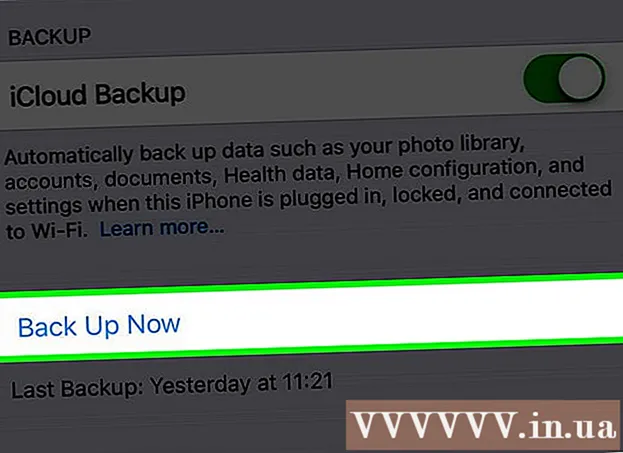
Tartalom
A WikiHow ma megtanítja, hogyan készítsen biztonsági másolatot az iPhone-adatokról, például fotókról és jegyzetekről az Apple felhőtárhelyére és alkalmazásaira.
Lépések
1/2 rész: Csatlakozás Wi-Fi-hez
Nyissa meg telefonja Beállítások szakaszát. Az alkalmazás szürke (⚙️) fogaskerékkel rendelkezik, amely a kezdőképernyőn található.

Kattintson a gombra WIFI a Beállítások menü teteje közelében.- A biztonsági mentéshez Wi-Fi kapcsolat szükséges.
Csúsztassa a "Wi-Fi" csúszkát "Be" helyzetbe. A kapcsoló zöldre vált.

Koppintson a Wi-Fi hálózat elemre. Válasszon egy hálózatot a menü „Válasszon hálózatot” szakaszában megjelenő listából.- Ha szükséges, adjon meg egy jelszót.
2. rész: 2: Biztonsági mentések beállítása

Nyisd meg a beállításokat. Ha a Wi-Fi beállítások képernyő még mindig nyitva van, koppintson a ikonra Beállítások a bal felső sarokban a fő Beállítások képernyőre való visszatéréshez. Vagy egyszerűen indítsa újra a Beállítások alkalmazást, mint korábban.
Érintse meg Apple ID-jét (Apple-fiókját). Ez az elem a képernyő tetején található, és tartalmazza az Ön nevét és avatarját (ha már hozzáadta).
- Ha nincs bejelentkezve, kattintson a gombra Jelentkezzen be iPhone készülékére (Jelentkezzen be iPhone készülékére), írja be Apple azonosítóját és jelszavát, majd érintse meg a elemet Bejelentkezés (Belépés).
- Ha az iOS régebbi verzióját használja, valószínűleg nem kell ezt a lépést tennie.
Kattintson a gombra icloud a menü második részében található.
Válassza ki, mely adatokról készítsen biztonsági másolatot az iCloudra. Csúsztassa az ujját a felsorolt alkalmazások, például a Jegyzetek, Naptárak stb. Mellett a "Be" állásba (zöld), hogy ezeket az adatokat az iPhone biztonsági mentésekor felvegye.
- A „Ki” helyzetben (fehér) csúszkákkal rendelkező alkalmazások adatai nem készülnek biztonsági másolatokról.
Görgessen lefelé, és koppintson a ikonra iCloud biztonsági mentés a második rész végén.
Csúsztassa az „iCloud Backup” elemet „Be” állásba. A kapcsoló zöldre vált. Tehát az iPhone biztonsági másolatot készít az iCloud-fiókról, amikor a telefon csatlakozik a töltéshez és csatlakozik a Wi-Fi hálózathoz.
- Az azonnali folytatáshoz kattintson a gombra Készítsen biztonsági másolatot most (Most készítsen biztonsági másolatot) a menü alján található.



